Kartītes pārskatam Power Apps
Power Apps kartes ir mikroprogrammas ar uzņēmuma datiem, darbplūsmām un interaktīviem, viegliem lietotāja saskarnes elementiem, ko citas lietojumprogrammas var izmantot kā saturu. Tā kā kartes ir daļa no ekosistēmas Power Apps , tās var pievienot biznesa loģiku Power Fx un integrāciju ar biznesa datiem, izmantojot Power Platform savienotājus. Izmantojot kartes, varat ātri izveidot un kopīgot bagātīgas, izmantojamas lietotnes bez kodēšanas vai IT zināšanām.
Darba sākšana ar kartēm
Varat izveidot kartes, veicot tikai dažas darbības. Nav sarežģītu sistēmu vai pakalpojumu, ko izvietot un uzturēt.
- Pierakstieties programmatūrā Power Apps.
- Izvēlieties ... Vairāk navigācijas izvēlnē.
- Atlasiet Kartes. Navigācijas izvēlnei tiek rādīts teksts Pievienotas kartītes . Varat piespraust kartes, lai tās neatgriezeniski atstātu navigācijas izvēlnē.
- Atlasiet Jauna karte, pēc tam pievienojiet kartes nosaukumu un kartes aprakstu.
Velciet un nometiet lietotāja interfeisa elementus karšu noformētājā
Izmantojot vilkšanas un nomešanas kartīšu noformētāju, savām kartēm varat pievienot pogas, tabulas, etiķetes, attēlus, izvēles rūtiņas, tekstlodziņus un daudzas citas vadīklas. Jums nav jāraksta viena koda rinda.
Izmantojiet nolaižamo izvēlni Ievade, lai kartei pievienotu elementus. Šajā piemērā ir redzama teksta ievade, datuma atlasītājs un pievienota poga.
Datu un pakalpojumu pievienošana, izmantojot savienotājus
Power Platform Savienotāji droši un droši iekļauj uzņēmuma datus un mākoņpakalpojumus jūsu kartēs.
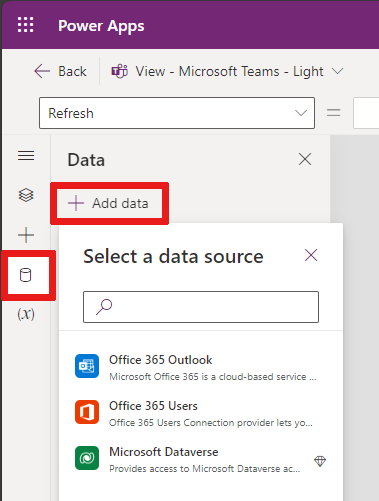
Biznesa loģikas veidošana, izmantojot darbības un aprēķinus
Izmantojiet Power Fx , lai pievienotu iekļautos aprēķinus, dinamiskās darbības un datu operācijas un piešķirtu tās interaktīviem lietotāja saskarnes elementiem savās kartēs.
Piemēram, varat ierakstīt savu vārdu teksta ievades vadīklā, pēc tam nospiediet pogu, lai pievienotu (ar funkciju Set) šo nosaukumu teksta etiķetei, sakot "Sveiki, mans vārds".
Kāršu koplietošana pakalpojumā Teams
Lai koplietotu kartītes ar citiem, nosūtiet kartīšu noformētāja Microsoft Teams kartītes uz tērzēšanu vai kanālu. Šīs koplietošanas opcijas ir atrodamas, kad atskaņojat programmu.
Nākamās darbības
Uzziniet vairāk par karšu dizaineru un sāciet veidot savas kartes.
Atsauksmes
Drīzumā: 2024. gada laikā mēs pakāpeniski pārtrauksim izmantot “GitHub problēmas” kā atsauksmju par saturu mehānismu un aizstāsim to ar jaunu atsauksmju sistēmu. Papildinformāciju skatiet: https://aka.ms/ContentUserFeedback.
Iesniegt un skatīt atsauksmes par


